واتساپ یکی از اصلیترین ابزارهای ارتباطی در جهان به شمار میرود. میلیونها کاربر به کمک این اپلیکیشن روزانه پیام رد و بدل میکنند، فایل میفرستند و تماسهای صوتی و تصویری برقرار میکنند. برای کاربران گوشیهای اپل، بخش مهمی از تجربه کاربری به تنظیمات تماس تصویری واتساپ در آیفون مربوط میشود؛ چرا که کیفیت تماس، نحوه پاسخگویی و مدیریت تماسها به این تنظیمات وابسته است.
در این پست از سیباپ، تمام مراحل مربوط به برقراری، دریافت و مدیریت تماس تصویری در آیفون را بررسی میکنیم و به شما نشان میدهیم چگونه با استفاده از امکانات و تنظیمات داخلی واتساپ تجربه بهتری داشته باشید. با ما همراه باشید.
برقراری تماس تصویری واتساپ در آیفون
برای آغاز یک تماس تصویری در آیفون کافی است یکی از دو روش زیر را دنبال کنید:
- از داخل چت فردی: وارد گفتوگوی شخص مورد نظر شوید و روی آیکون دوربین ویدیو که در بالای صفحه قرار دارد ضربه بزنید.
- از بخش Calls: وارد تب Calls شوید، سپس روی گزینه New Call یا Group Call بزنید. پس از انتخاب مخاطب، تماس تصویری آغاز خواهد شد.
این روشها هم برای تماسهای فردی و هم برای تماسهای گروهی قابل استفاده هستند.
نکته مهم: اگر قصد تماس تصویری گروهی دارید، مطمئن شوید تمام اعضای گروه از آخرین نسخه واتساپ و آیفون با سیستم عامل بروز استفاده میکنند تا از مشکلات احتمالی جلوگیری شود.
دریافت تماس تصویری واتساپ در آیفون
هنگامی که شخصی قصد برقراری تماس تصویری با شما داشته باشد، بسته به وضعیت گوشیتان نحوه نمایش اعلان متفاوت است:
- وقتی گوشی قفل است (Lock Screen):
- کشیدن اعلان به سمت راست، تماس را متصل میکند.
- انتخاب گزینه Remind Me باعث میشود واتساپ بعداً تماس را به شما یادآوری کند.
- برای رد تماس سریع میتوانید دکمه پاور آیفون را دوبار فشار دهید.
- وقتی گوشی آنلاک است:
- پایین کشیدن اعلان و انتخاب Accept تماس را برقرار میکند.
- انتخاب Decline تماس را رد میکند.
- با انتخاب Message میتوانید همزمان با رد تماس، یک پیام کوتاه برای مخاطب بفرستید.
- گزینه Remind Me نیز برای یادآوری تماس در یک ساعت آینده یا پس از خروج از موقعیت فعلی کاربرد دارد.
این انعطافپذیری به شما این امکان را میدهد که در هر شرایطی، تماس را به شیوهای که برایتان مناسبتر است مدیریت کنید.
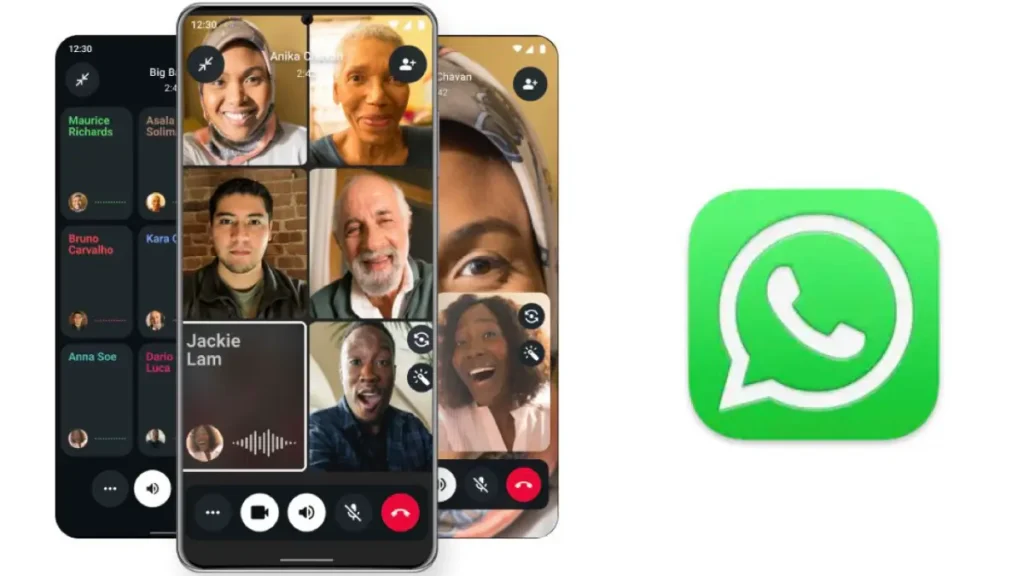
مدیریت ویدیو هنگام تماس تصویری واتساپ در آیفون
گاهی در تماس تصویری نیاز دارید تصویرتان را خاموش کنید. واتساپ این قابلیت را بهسادگی در اختیار شما قرار داده است:
- برای خاموش کردن تصویر روی گزینه Camera Off بزنید.
- برای بازگشت دوباره به حالت تصویری، روی همان آیکون ضربه بزنید.
تنظیمات تماس تصویری واتساپ در آیفون
یکی از مهمترین بخشها برای کاربران آیفون، آشنایی با تنظیمات تماس واتساپ در آیفون است. این تنظیمات کمک میکنند مصرف اینترنت کاهش پیدا کرده و مشکلات احتمالی برطرف شوند.
- استفاده از Wi-Fi: برای داشتن کیفیت بهتر و کاهش مصرف اینترنت سیمکارت، تماسها را روی شبکه بیسیم برقرار کنید.
- کاهش مصرف دیتا: از مسیر Settings > Storage and Data گزینه Use less data for calls را فعال کنید. این قابلیت بهویژه برای کاربرانی که از اینترنت محدود همراه استفاده میکنند، بسیار کاربردی است.
- نسخه نرمافزار: اگر تماس برقرار نمیشود، احتمال دارد که طرف مقابل در حال از نسخه قدیمی واتساپ یا iOS باشد. بروزرسانی برنامه همیشه راهحل مؤثری است.
- محدودیت تماس اضطراری: به خاطر داشته باشید واتساپ برای تماسهای اضطراری کاربردی ندارد. در چنین شرایطی باید از اپلیکیشن تماس اصلی آیفون استفاده کنید.
- انتخاب واتساپ به عنوان اپلیکیشن پیشفرض تماس: اگر تمایل دارید تمام تماسهای شما از طریق واتساپ انجام شوند، میتوانید در تنظیمات آیفون این اپلیکیشن را به عنوان گزینه اصلی تماس تنظیم کنید.
این بخش از تنظیمات باعث میشود تماسهایتان بهینهتر و بدون مشکل انجام شوند.
ویژگیهای تعاملی تماس تصویری واتساپ در آیفون
تماس تصویری تنها به صحبت کردن محدود نمیشود. واتساپ قابلیتهای تعاملی جالبی اضافه کرده است:
- واکنشها (Reactions): با کلیک روی گزینه More میتوانید یک ایموجی را انتخاب کرده و واکنش خود را در لحظه نشان دهید. امکان تغییر یا حذف واکنش نیز در صورت نیاز وجود دارد.
- دست بلند کردن (Raise hand): این قابلیت بهویژه در تماسهای گروهی یا جلسات آنلاین کاربرد دارد. با انتخاب گزینه Raise hand دست خود را بهصورت مجازی بلند کنید و وقتی نوبتتان رسید، با Lower hand آن را غیرفعال کنید.
این ویژگیها تماسها را تعاملیتر کرده و آنها را به تجربه حضوری نزدیکتر میکنند.
نکات تکمیلی برای تجربه بهتر
برای داشتن بهترین کیفیت در تماس تصویری واتساپ در آیفون، به موارد زیر هم توجه کنید:
- از هندزفری یا هدفون بلوتوثی استفاده کنید تا صدای محیط کاهش یابد.
- در محیطهای روشن تماس بگیرید تا کیفیت تصویر بهتری داشته باشید.
- اگر اینترنت ضعیف است، بهتر است فقط صدا را فعال نگه دارید.
جمعبندی
قابلیت تماس تصویری واتساپ در آیفون یکی از بهترین ابزارهای ارتباطی در دسترس است. با آشنایی و استفاده از تنظیمات تماس تصویری واتساپ روی آیفون و همچنین یادگیری مدیریت تنظیمات تماس واتساپ در آیفون، میتوانید تجربهای پایدار، روان و باکیفیت از تماس داشته باشید.
از برقراری تماسهای فردی و گروهی گرفته تا مدیریت مصرف دیتا، همهچیز در واتساپ بهگونهای طراحی شده تا ساده و در دسترس باشد. فراموش نکنید کیفیت تماس شما به سرعت و کیفیت اینترنت وابسته است و استفاده از Wi-Fi همیشه بهترین گزینه است.
در پایان اگر در شرایطی هستید که قصد دسترسی به پیام های حذف شده واتساپ در آیفون را دارید، میتوانید با خواندن این مقاله به سادگی این کار را انجام دهید.
سایت منبع: support.apple.com
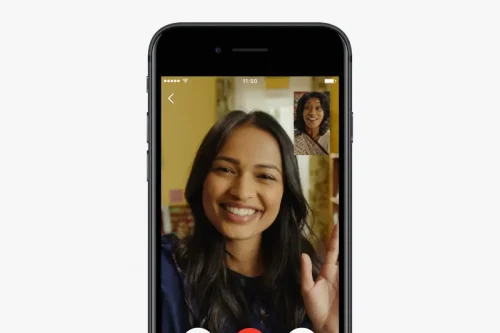

نظر کاربران